Kreirajte rasporede za podešavanja poziva
 Povratne informacije?
Povratne informacije?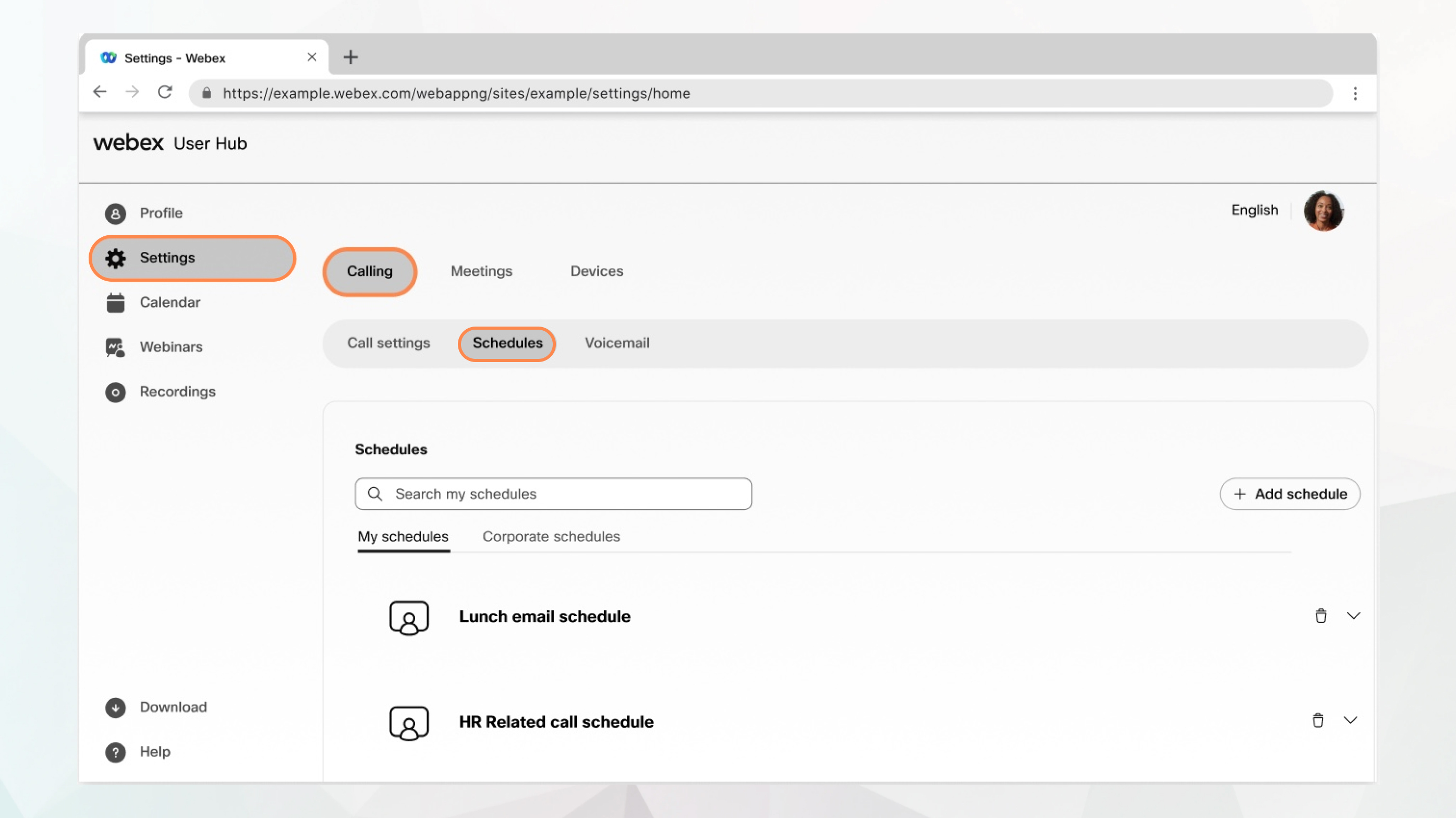
Pre nego što počnete
-
Administrator mora da je omogućio ovu funkciju da biste mogli da je konfigurišete i konfigurišete. Ako ne vidite ovo podešavanje, proverite sa svojim administratorom.
-
Sve podešavanja poziva možete da konfigurišete sa portala User Hub tako što ćete preći na .
Opcija Callin g je dostupna samo korisnicima koji imaju licencu za Webex Calling. Ako ne vidite opciju Callin g, to znači da nemate licencu za Webex Calling.
Ako želite da saznate koju uslugu pozivanja ste podesili, možete da proverite iz aplikacije Webex. Više informacija potražite u članku Saznajte koju uslugu pozivanja imate.
| 1 |
Prijavite se u User Hub. |
| 2 |
Idite na . Pojavljuju se sledeća dva tipa rasporeda:
|
| 3 |
Idite na Moji rasporedi i kliknite na Dodaj raspored da biste kreirali svoj raspored. |
| 4 |
Unesite ime rasporeda. |
| 5 |
Izaberite odgovarajući datum/vreme početka i datum/vreme završetka. |
| 6 |
Ako je potrebno, označite događaj tokom celog dana ili Ponavljanja. |
| 7 |
Kliknite na Sačuvaj. Kreirani raspored se pojavljuje u okviru stavke Moji rasporedi. Možete da proširite kreirani raspored i da kliknete na Dodaj događaj da biste u njega dodali još događaja. |
Šta je sledeće
Sada kada je vaš raspored kreiran, možete da ga primenite na podešavanja selektivnog poziva, kao što su sekvencijalno zvono, prioritetna upozorenja i simultano zvono.


